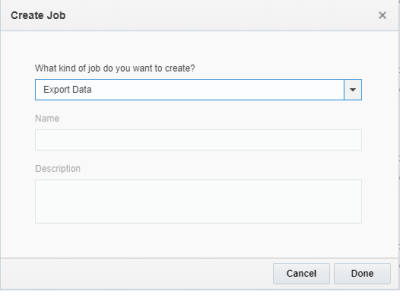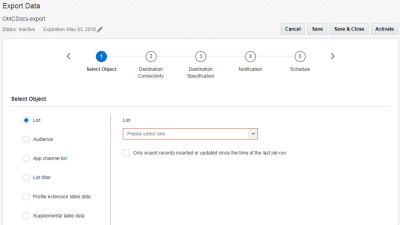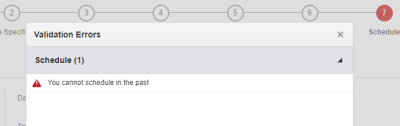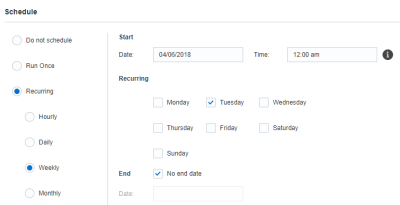导出数据
重要提示:此主题针对 Connect 最新版本的用户。如果您的账户仍然使用传统 Connect,请下载传统 Connect 用户指南。
观看视频来了解更多信息!
使用 Connect,您可以从 Oracle Responsys 中导出以下类型的数据源:
- 列表
- 受众
- 应用程序渠道列表
- 列表筛选器
- 概要信息扩展表数据
- 补充表数据
要创建“导出数据”作业,请执行以下操作:
- 单击侧边导航栏中的
 Data(数据),然后选择 Connect。
Data(数据),然后选择 Connect。 - 在 Manage Connect(管理 Connect)页面上,单击 Create Job(创建作业)。
- 从下拉列表中选择 Export Data(导出数据)并为导出作业提供名称和描述。
作业名称长度不能超过 100 个字符,并且只能包含以下字符:A-Z、a-z、0-9、空格、!、-、=、@、_、[、]、{、}
- 单击 Done(完成)。
此时将打开 Connect 导出向导。可以按任何顺序完成这些步骤,然后可以保存更改并稍后继续。
- 完成以下步骤:
- 在配置所有步骤后,单击“Activate(激活)”以激活作业。
重要提示:必须先设置到期日期或将作业设置为从不过期,才能保存或激活该作业。要设置到期日期,请单击 Expiration(到期)旁边的 Edit(编辑)
 。作业到期后,将被删除且不可恢复。单击此处的链接,可以了解有关管理到期日期的更多信息。
。作业到期后,将被删除且不可恢复。单击此处的链接,可以了解有关管理到期日期的更多信息。
在完成后:
- 在保存作业后,可以使用“Manage Connect(管理 Connect)”页面来管理作业。单击此处的链接,可以了解有关管理作业的更多信息。
- 保存作业时,Connect 可能会返回错误。单击 Show Errors(显示错误)可查看错误并快速跳转到需要修复的页面。必须解决所有错误,然后才能激活作业。
步骤 1:选择对象
在此步骤中,您选择要导出的对象。可以导出以下任意项:
- 列表
- 受众
- 应用程序渠道列表
- 列表筛选器或应用程序渠道列表筛选器
- 概要信息扩展表数据
- 补充表数据
要选择要导出的对象,请执行以下操作:
- 在 Select Object(选择对象)步骤中,选择要导出的对象的类型。
- 从列表中选择要导出的对象。
- 对于概要信息列表:选择 List(列表)(如果系统提示这么做或您要使用所示列表以外的列表)。
- 对于受众、应用程序渠道列表和概要信息扩展表:在选择数据源之前选择要将数据源关联到的 List(列表)。
- 对于列表筛选器,选择 List(列表)和 Filter(筛选器)。
- 对于应用程序渠道列表筛选器,首先选择 List(列表)筛选器对象。接着,选择 List(列表)并选中 Use App Channel List(使用应用程序渠道列表)。然后选择 Filter(筛选器)。
- (可选)对于列表和表,可以将记录限制为自上次运行作业以来修改的那些记录(基于上次运行作业的时间戳)。要执行此操作,请选择仅导出自上次运行作业以来插入或更新的记录。
步骤 2:目标连接
在此步骤中,您指定要将导出文件发送到何处。可以导出到 Responsys 文件服务器或 SSH 文件传输协议 (SSH File Transfer Protocol, SFTP) 服务器。最多可以将导出文件发送到 3 个位置
请使用以下内容来帮助完成此步骤:
- Responsys 文件服务器
默认情况下,Connect 通过 Responsys SCP(Secure Copy Protocol,安全复制协议)账户文件服务器导入数据。该账户包含三个目录:上载、下载和存档。您可以选择用来放置文件的目录。
重要提示:Oracle Responsys 技术支持和您自己的 IT 团队需要合作来生成 SSH-2 公钥/私钥对(如果尚未建立)。这可以确保通过 SSH/SCP 客户机安全地访问您的 SCP 账户。还可以使用 SSH(安全 Shell)客户机创建您自己的目录。
- 使用 SFTP 的外部服务器
如果您选择此选项,请提供以下信息:
- Hostname(主机名):从下拉列表中选择主机名。
- Directory Path(目录路径):输入关联目录的路径名。
- Username(用户名):输入用于访问 SFTP 连接的用户名。
- Authentication(身份验证):根据您的服务器的设置方式,选择 Password(密码)或 Key(密钥)。
如果这是使用密钥身份验证的第一个作业,请单击 Access or Generate Key Information(访问或生成密钥信息),然后输入用来接收公钥的电子邮件地址和用于将密钥添加到 SFTP 账户的说明。安装公钥后,单击“Test Connection(测试连接)”来确认您的 SFTP 连接配置有效。
提示:有关密钥身份验证的信息,请参见选择、导入或生成公钥。
步骤 3:目标规范
在此步骤中,您指定目标文件的设置。
- File to created(要创建的文件):要创建的文件的文件名和文件扩展名。可以添加文件创建日期作为前缀和/或后缀。要执行此操作,请从“Prefix(前缀)”或“Suffix(后缀)”列表中选择一种日期格式。
创建文件时,会自动将 jobID 和 executionID 添加为文件名的前缀。这意味着,在引用文件时必须包括 jobID 和 executionID。
- Character set(字符集):文件的字符集。
- Field delimiter(字段分隔符):在文件中分隔字段(列)的分隔符。
- Field enclosure(字段定界符):指定文本列和值是用单引号还是双引号括起。
注意:对于配置为实施此行为的账户,如果选择“NONE(无)”作为括起字符,则系统会将导出的事件源数据的所有文本字段中的分隔符替换为空格。例如,如果您使用配置为实施此行为的 Responsys 账户设置导出事件源数据作业,然后选择“NONE(无)”作为字段定界符并选择制表符作为字段分隔符,则 Responsys 会将文本字段中的所有制表符替换为空格。
- Insert column header as first line(插入列标题作为第一行):如果文件中的第一行包含字段名称,请选中此复选框。
- Encryption/compression(加密/压缩):选择是否将您的作业压缩为 .ZIP 或 .GZ 文件并/或对其进行加密。如果您选择压缩文件以及使用 PGP/GPG 密钥加密文件的选项,请单击 Select or import key(选择或导入密钥)按钮以从列表中选择一个或多个公钥或导入新的公钥。
- Insert column header as first line(插入列标题作为第一行):如果导出的文件的第一行包含列标题,请选中此复选框。
- Additional ready file at completion of download(完成下载时的其他就绪文件):在导出文件后有一个就绪文件可用于验证。
- 选择 Create empty file(创建空文件)可以验证下载过程是否已完成。
- 选择 Create file with record count(创建含记录数量的文件)可以对简单的记录数量进行比较,以验证是否已传输了预计的所有记录数量。
对于任一选项,就绪文件的名称都与导出作业相同。
步骤:通知
在此步骤中,您指定是否发送有关成功或失败的作业的电子邮件通知。
步骤:时间安排
在此步骤中,您安排作业的执行时间。作业可以在指定日期和时间运行一次,也可以按重复周期运行。要按需运行作业,请使用 Do not schedule(不进行时间安排)选项。
重要提示:为确保闰年和包含 31 天的月份不会引起问题,不能将每个月重复一次的运行安排在一个月的第 29、30 或 31 天。可以将作业安排为在月底所在周的某天运行,如该月的最后一个星期五。
设置作业的开始时间时,请选择一小时内的四个时段之一:0-14、15-29、30-44、45-59。对于安排的每个作业,系统会随机选择某一分钟(例如 0-14 段内的 12)。这样会更均匀地分配开始时间。
作业将在所选时段内的某个随机时间开始。如果您尝试在与当前时间重叠的时段中设置新作业,则系统可能会发出错误消息,指示所选的时间是过去的时间。因此,最佳做法是选择处于当前时段之后的时段。